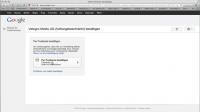VIDEO: TS3: Izradite banner
Kako mogu stvoriti banner poslužitelja TS3?
Postavljanje TS3 bannera nije uvijek jednostavno i postoje neke opcije koje nisu poznate svakom korisniku ovog jezičnog softvera. Nakon postavljanja, banner krasi gornju desnu stranu vašeg klijenta Teamspeak. Izrada se odvija u nekoliko koraka:
- Prilikom odabira poslužitelja desnom tipkom miša kliknite naziv poslužitelja koji želite urediti. Zatim kliknite na "Uredi virtualni poslužitelj" i na "Više".
- Zatim odaberite karticu "Host" i u odjeljku "Honer banner" postavite postavke za stvaranje i postavljanje željenog bannera.
- Pod "URL" možete umetnuti vezu koja je povezana s natpisom. Ako posjetitelj vašeg TS3 poslužitelja klikne na banner, bit će proslijeđeni na povezanu stranicu.
- Pod "URL bannera Gfx" možete odabrati željenu sliku za banner. Slika ne smije biti veća od 300 piksela i široka 1024 piksela, jer je veličina bannera ograničena. Grafika mora biti dostupna na web prostoru kako bi se mogla prikazati kao banner. Čim grafika s postavljenim URL -om više nije dostupna, naravno da se više neće prikazivati.
- Pod "Gfx interval" možete postaviti koliko vremena u sekundama mora proći prije ponovnog učitavanja bannera. Ovo je zanimljivo samo ako želite koristiti banner koji stalno ažurira podatke. To je slučaj s alatom za praćenje, na primjer.
Slanje podataka putem TS3 - ovako to funkcionira
Teamspeak 3 (TS3) je nasljednik Teamspeaka 2. To je jedan …
Koje su prednosti stvaranja TS3 bannera?
- Uz privlačan banner možete, pod uvjetom da ste banner povezali sa svojom web stranicom, povećati broj posjetitelja web stranice i na taj način steći popularnost.
- Banner ima dekorativni učinak i vizualno poboljšava izgled korisničkog sučelja vašeg TS3 poslužitelja, pod uvjetom da je odabrana odgovarajuća grafika.